
לסמארטפונים עדיין אין חיבורי אינטרנט בכל מקום - וגם אם כן, יש פעמים שתרצה לשמור עותק של דף אינטרנט. מכשירי iPhone וטלפונים אנדרואיד מודרניים מאפשרים לך לשמור עותקים של דפי אינטרנט כדי שתוכל להתייחס אליהם מאוחר יותר.
אם אתה רוצה עותק של דף אינטרנט מלא, שמור אותו כקובץ PDF. זה אידיאלי עבור קבלות, כרטיסים, מפות וכל דבר עם יותר מאשר טקסט. אם אתה רק רוצה לקרוא מאוחר יותר את הטקסט של מאמר, ישנם פתרונות קלים אחרים.
שמור כ- PDF ב- iPhone
אפל רק הוסיפה לאחרונה דרך חדשה לעשות זאת ב- iOS 9. תוך כדי צפייה בדף אינטרנט, הקש על כפתור "שתף" - זה נראה כמו ריבוע עם חץ למעלה שיוצא ממנו - והקש על "שמור PDF ל- iBooks" סמל.
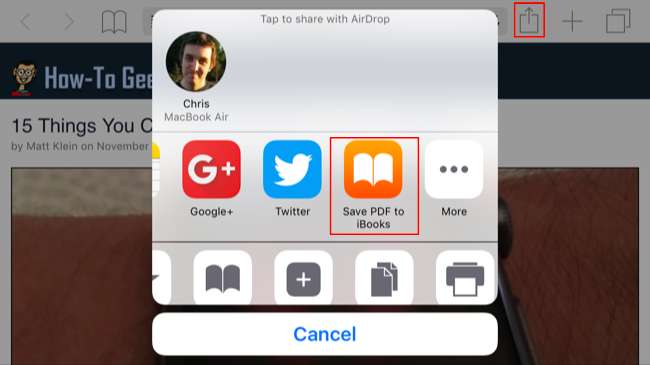
לאחר מכן תוכל לפתוח את יישום iBooks ולהציג עותק PDF של דף האינטרנט בכל עת, גם כאשר אינך מחובר. הוא יופיע תחת "הספרים שלי" ויש קטגוריית "מסמכי PDF" מיוחדת המכילה את מסמכי ה- PDF השמורים שלך.
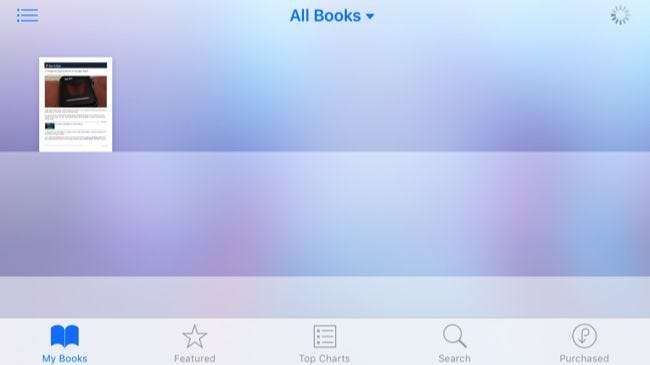
שמור כקובץ PDF באנדרואיד
קָשׁוּר: כל מה שאתה צריך לדעת על הדפסה מטלפון או טאבלט אנדרואיד שלך
באנדרואיד אתה יכול השתמש בתומך ההדפסה המובנה והדפיס את הדף למסמך PDF בדיוק כמו שצריך במחשב Windows או Mac.
נניח שאתה צופה בדף האינטרנט באפליקציית Chrome. הקש על לחצן התפריט בפינה השמאלית העליונה של אפליקציית Chrome והקש על "הדפס".
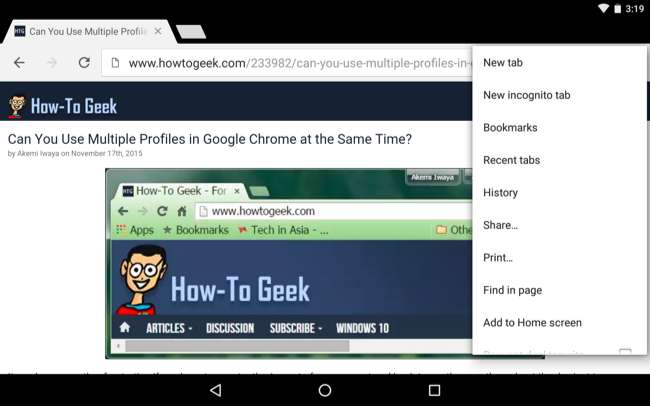
תראה ממשק תצוגה מקדימה של הדפסה. הקש על תפריט "שמור ל" בחלקו העליון של המסך ובחר "שמור כקובץ PDF" כדי לשמור עותק של דף האינטרנט כקובץ PDF לאחסון המקומי של הטלפון שלך. תוכל גם לבחור באפשרות "שמור ב- Google Drive" כדי לשמור עותק של דף האינטרנט כ- PDF ולאחסן אותו ב- Google Drive. לאחר מכן תוכל לפתוח את אפליקציית Google Drive, ללחוץ לחיצה ארוכה על קובץ ה- PDF ולהקיש על סמל הסיכה כדי להשאיר אותו זמין במצב לא מקוון.
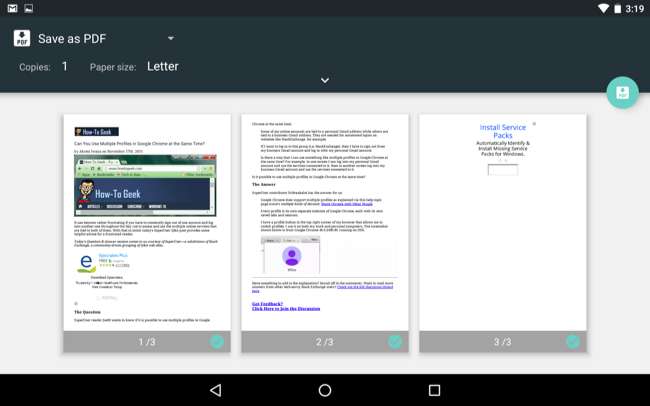
השתמש ברשימת הקריאה של Safari ב- iPhone
קָשׁוּר: 8 טיפים וטריקים לגלישה עם Safari באייפד ובאייפון
התכונה המובנית "רשימת קריאה" של ספארי מאפשר לך לשמור עותק של הטקסט של דף האינטרנט למועד מאוחר יותר. שים לב שזה עובד רק עם הטקסט - זה שימושי לשמירת מאמר מבוסס טקסט לקריאה מאוחר יותר, אך הוא לא יחסוך שום דבר אחר.
זה קצת כמו ליצור סימניה בספארי, אבל - בניגוד לסימנייה - אתה מקבל עותק מקומי של הטקסט בדף אינטרנט זה. פשוט הקש על כפתור "שתף" בספארי והקש על "הוסף לרשימת הקריאה".
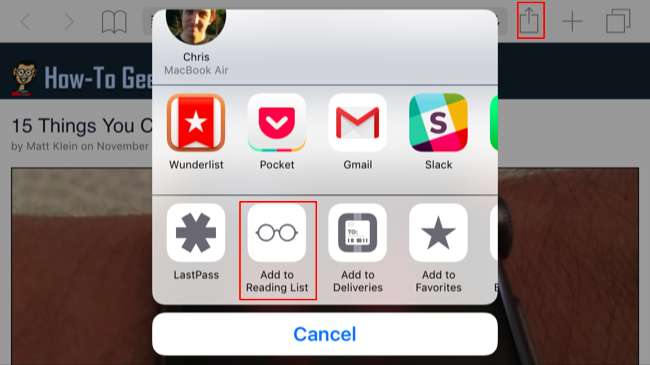
לאחר מכן תוכל להקיש על כפתור "סימניות" בספארי, להקיש על "רשימת קריאה" ולהקיש על כותרת דף האינטרנט כדי לגשת אליו במצב לא מקוון. בסופו של דבר ספארי תשליך את המטמון המקומי של דף האינטרנט, כך שזה לא רעיון טוב לארכיון לטווח ארוך. זו פשוט דרך נוחה לשמור מאמר שאולי תרצה לקרוא כשאתה נמצא איפשהו שאין לך חיבור לאינטרנט. החלק שמאלה בדף ברשימת הקריאה שלך והקש על "מחק" כדי להסיר אותו.
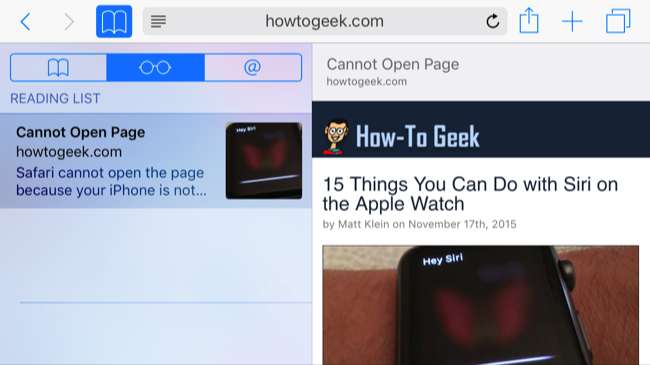
שלח את המאמר לעצמך באימייל ב- iPhone
קָשׁוּר: כיצד להשתמש ולצבוט את מצב הקורא בספארי
באייפון אתה יכול הקש על כפתור "תצוגת הקורא" בספארי ולקבל תצוגה מקוצרת של דף האינטרנט הנוכחי - רק הטקסט ואלמנטים חשובים אחרים. לאחר שתעשה זאת, תוכל להקיש על כפתור "שתף" והקש על "דואר". ספארי יכניס את כל הטקסט של המאמר לאימייל ותוכל לשלוח אותו בדוא"ל לעצמך. לאחר מכן תוכל לפתוח את אפליקציית הדואר ולגשת לעותק המטמון המקומי של אותו דוא"ל מאוחר יותר.
Safari ישתף את כל הטקסט של דף האינטרנט עם כל יישום שתבחרו, כך שתוכלו לשתף אותו גם עם יישום אחר.
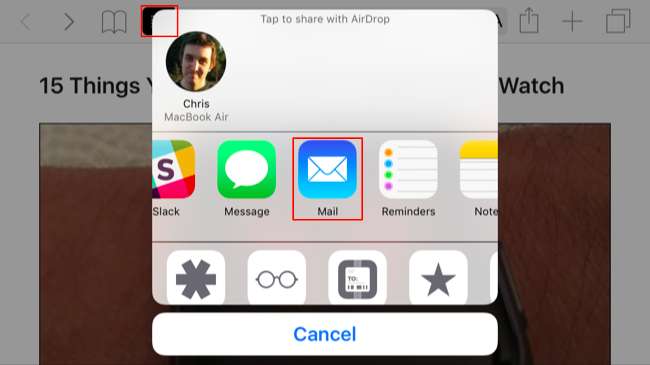
השתמש בכיס או באפליקציית קריאה לא מקוונת אחרת - אייפון ואנדרואיד
קָשׁוּר: הדרכים הטובות ביותר לשמור דפי אינטרנט לקריאה מאוחרת יותר
אם אתה רוצה לשמור רק את הטקסט של דף אינטרנט, עדיף שתעשה זאת איתו כיס או יישום אחר לקרוא אותו מאוחר יותר , כמו Instapaper. שמרו את המאמר בכיס (או באפליקציה דומה) והאפליקציה תוריד עותק מטקסט המאמר ותשאיר אותו במצב לא מקוון. זהו פתרון חזק וחזק יותר מאשר להשתמש בתכונת רשימת הקריאה בספארי או לשלוח את המאמר בדוא"ל לעצמך.
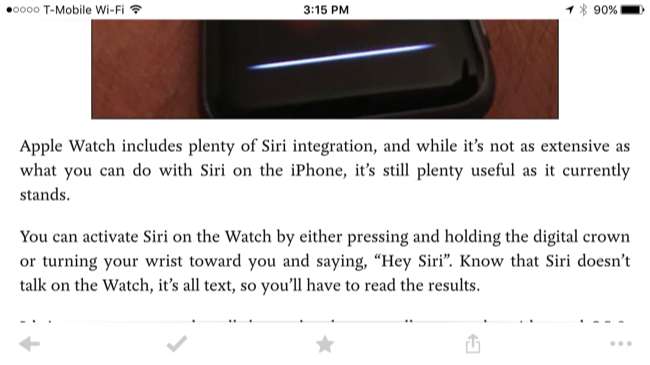
רבים מאותם טריקים עובדים כמובן על המחשב שלך. Windows 10 כולל הדפסת PDF משולבת וכך גם Mac OS X, Chrome OS ומערכות הפעלה מודרניות אחרות. אתה יכול גם להשתמש בכיס במחשב שלך ולהוריד אותו באופן אוטומטי את הטקסט של המאמרים לקריאה המותאמת במצב לא מקוון בטלפון שלך.
אשראי תמונה: Japanexperterna.se ב- Flickr







